Instrukcja obsługi Apple iMac 21.5
Przeczytaj poniżej 📖 instrukcję obsługi w języku polskim dla Apple iMac 21.5 (12 stron) w kategorii Pulpit. Ta instrukcja była pomocna dla 12 osób i została oceniona przez 2 użytkowników na średnio 4.5 gwiazdek
Strona 1/12

Belangrijke productinformatie
iMac
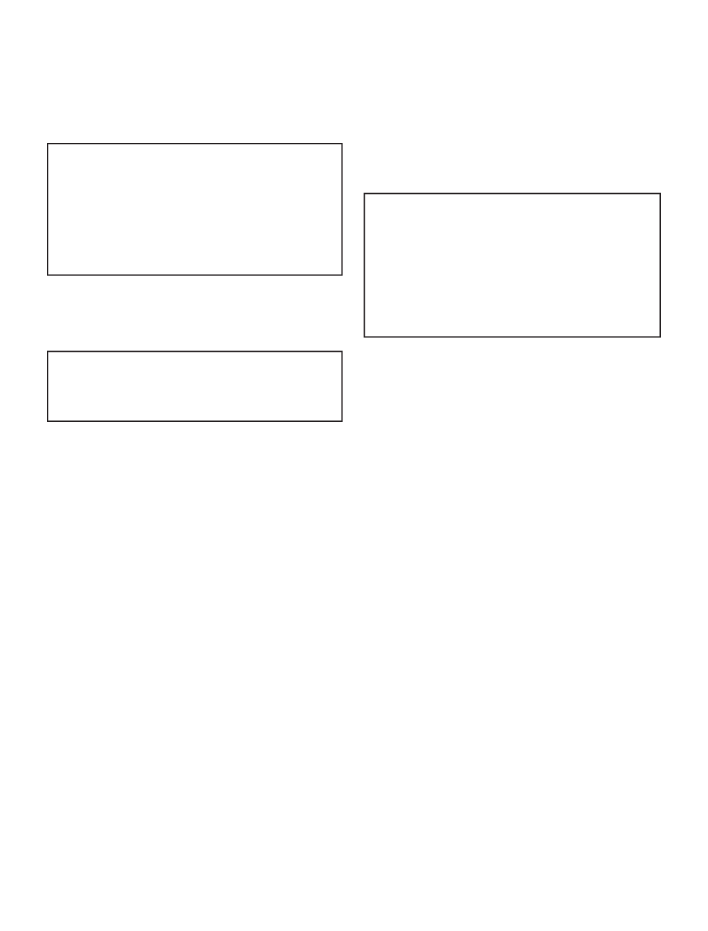
Voedingsspecicaties (21,5-inch model):
ÂVoltage: 100 tot 240 V wisselstroom
ÂSpanning: maximaal 3 A
ÂFrequentie: 50 tot 60 Hz
Voedingsspecicaties (27-inch model):
ÂVoltage: 100 tot 240 V wisselstroom
ÂSpanning: maximaal 4 A
ÂFrequentie: 50 tot 60 Hz
WAARSCHUWING: Het netsnoer wordt geleverd met
een randgeaarde netstekker. Deze netstekker kan alleen
worden aangesloten op een randgeaard stopcontact.
Als u de stekker niet kunt aansluiten op een stopcontact
omdat dit niet is geaard, moet u contact opnemen met
een erkende elektricien om het stopcontact te laten
vervangen door een randgeaard stopcontact. Het gebruik
van de randgeaarde netstekker is van wezenlijk belang
voor uw veiligheid.
Gehoorbeschadiging Als het volume van oordopjes of
koptelefoons te hoog wordt ingesteld, kan uw gehoor
permanent beschadigd raken. Als u langere tijd naar geluid
met een hoog volume luistert, kunt u hieraan wennen.
Hierdoor lijkt het alsof het volume op een normaal niveau is
afgesteld, maar kan uw gehoor toch worden beschadigd.
Als u een piepend of uitend geluid in uw oren hoort
of als gesprekken dof klinken, mag u de koptelefoon of
oordopjes niet langer gebruiken en moet u uw gehoor laten
controleren. Hoe hoger het volume, hoe sneller uw gehoor
beschadigd kan raken. Hoorexperts raden u aan uw gehoor
op de volgende manieren te beschermen:
ÂGebruik oordopjes of een koptelefoon niet langdurig op
hoog volume.
ÂZet het geluid niet harder om rumoerige
omgevingsgeluiden naar de achtergrond te dringen.
ÂZet het volume lager als u mensen om u heen niet kunt
horen praten.
Risicovolle activiteiten Deze computer is niet bedoeld
voor gebruik in de bediening van nucleaire installaties, de
besturing van luchtvaartuigen, communicatiesystemen of
luchtverkeersleidingssystemen, of in andere situaties waarin
problemen met het gebruik van de computer kunnen leiden
tot de dood, persoonlijk letsel of ernstige schade aan zaken
of het milieu.
Omgevingsvereisten Als u zich bij het gebruik van de
iMac niet aan de onderstaande waarden houdt, kunnen de
prestaties nadelig worden beïnvloed.
Temperatuur bij gebruik: 10 tot 35 °C
Temperatuur bij opslag: -20 tot 45 °C
Relatieve luchtvochtigheid: 5% tot 90%, niet-condenserend
Hoogte bij gebruik: tot 3048 meter
Deze handleiding, Belangrijke productinformatie, bevat
informatie over de veiligheid, het gebruik, het weggooien en
recyclen van de computer, informatie over de regelgeving,
de softwarelicentie en de eenjarige garantie van de iMac.
Uw iMac-model bevat mogelijk niet alle in dit document
genoemde voorzieningen.
± Om letsel te voorkomen, is het van belang dat
u de gebruiksaanwijzing en de onderstaande
wenken voor uw veiligheid doorneemt voordat
u de iMac in gebruik neemt. Om de beknopte
iMac-handleiding en de meest recente versie van
deze handleiding Belangrijke productinformatie
te downloaden, gaat u naar: support.apple.com/
nl_NL/manuals/imac
Belangrijke informatie over veiligheid
en gebruik
WAARSCHUWING: Als u deze veiligheidsinstructies
niet opvolgt, kan dit leiden tot brand, een elektrische
schok, ander letsel, of schade aan de iMac of aan andere
eigendommen.
Omgaan met de computer Plaats de iMac op een
stabiel werkoppervlak. Duw geen voorwerpen in de
ventilatieopeningen.
Water en vochtige locaties Plaats geen drank naast of op
de iMac en vermijd locaties waar het risico bestaat dat er
vocht in de computer komt, zoals in de buurt van wastafels,
baden, douchecellen, enzovoort. Gebruik de iMac niet onder
vochtige weersomstandigheden, zoals regen, sneeuw of mist.
Voeding Haal de stekker van het netsnoer uit het
stopcontact (houd de kabel hierbij altijd vast aan de
stekker en niet aan het snoer) en koppel de Ethernet- of
telefoonkabel los in de volgende omstandigheden:
ÂU wilt geheugen toevoegen (u kunt alleen het geheugen
in het 27-inch model zelf vervangen)
ÂHet netsnoer is gerafeld of anderszins beschadigd
ÂU hebt iets in de behuizing gemorst
ÂDe iMac is aan regen of zeer vochtige omstandigheden
blootgesteld
ÂU hebt de iMac laten vallen of de behuizing is beschadigd
ÂU vermoedt dat de iMac onderhoud nodig heeft of
gerepareerd moet worden
ÂU wilt de behuizing reinigen (doe dit altijd volgens de
methode die verderop in dit document wordt beschreven)
Belangrijk: De enige manier om de stroomvoorziening
volledig te onderbreken, is door het netsnoer los te koppelen.
Zorg ervoor dat een van de uiteinden van het netsnoer zich
altijd binnen handbereik bevindt zodat u de iMac, indien
nodig, direct kunt loskoppelen.

Het scherm van de iMac reinigen
Gebruik een schone, zachte, pluisvrije doek om het
beeldscherm schoon te maken.
Het beeldscherm van de iMac reinigen
ÂZet de iMac uit en koppel alle kabels los.
ÂGebruik alleen water om de schone, zachte, pluisvrije doek
vochtig te maken en wrijf het scherm schoon. Spuit nooit
vloeistof rechtstreeks op het scherm.
De muis reinigen
Gebruik een ietwat vochtige, pluisvrije doek om de
buitenkant van de muis te reinigen. Zorg dat er geen vocht
in de openingen terechtkomt. Gebruik geen spuitbussen,
oplosmiddelen of schuurmiddelen om de muis te reinigen.
Ergonomische tips
Hieronder vindt u enkele tips voor het creëren van een
gezonde werkomgeving.
Toetsenbord
Houd uw schouders ontspannen wanneer u het toetsenbord
van de computer gebruikt. Zorg dat uw boven- en
onderarmen ongeveer een rechte hoek vormen en dat
uw hand en pols in een vrijwel rechte lijn liggen.
Verander tijdens het werken regelmatig de positie van uw
handen om vermoeidheid te voorkomen. Als u intensief
met een computer werkt en weinig pauzes inlast, kunt u
na verloop van tijd last krijgen van uw armen, polsen of
handen. Raadpleeg een arts als u merkt dat u last krijgt van
chronische pijn in uw handen, polsen of armen.
Muis
Plaats de muis op dezelfde hoogte als het toetsenbord.
Zorg dat u voldoende ruimte hebt om de muis te bedienen.
Stoel
Ideaal is een verstelbare stoel die veel steun biedt. Stel de
hoogte van de stoel zo in dat uw bovenbenen horizontaal
zijn en uw voeten plat op de vloer rusten. De rugleuning
van de stoel moet veel steun bieden aan de onderrug. Volg
de instructies van de fabrikant voor de juiste afstelling van
de rugleuning.
Het is mogelijk dat u uw stoel in hoogte moet verstellen om
uw onderarmen en handen in de juiste stand ten opzichte
van het toetsenbord te brengen. Als het hierdoor niet
meer mogelijk is om uw voeten plat op de vloer te laten
rusten, kunt u een voetenbankje gebruiken. U kunt, indien
mogelijk, natuurlijk ook het werkblad verlagen. Een andere
mogelijkheid is het gebruik van een bureau met een apart
verstelbaar gedeelte voor het toetsenbord.
Gebruik de iMac niet op plaatsen met veel stof, sigarettenrook,
asbakken, kachels of openhaarden of in de buurt van een
ultrasone luchtbevochtiger die gebruikmaakt van ongelterd
kraanwater. Minuscule deeltjes veroorzaakt door roken, koken,
verbranding of het gebruik van een ultrasone luchtbevochtiger
die gebruikmaakt van ongelterd kraanwater kunnen (in
zeldzame gevallen) de ventilatieopeningen van de iMac
binnendringen en (onder bepaalde omstandigheden) een
lichte waas veroorzaken aan de binnenkant van het glazen
paneel dat het beeldscherm van de iMac bedekt.
De iMac inschakelen Schakel de iMac pas in als alle interne
en externe onderdelen zich op de juiste plaats bevinden.
Het is gevaarlijk de iMac te gebruiken terwijl er onderdelen
ontbreken. Bovendien kan de iMac hierdoor beschadigd raken.
De iMac verplaatsen Voordat u de iMac optilt of verplaatst,
moet u de computer uitzetten en alle kabels loskoppelen die
op de computer zijn aangesloten. Houd tijdens het optillen
van de iMac de computer aan de zijkanten vast.
Connectors en poorten gebruiken Probeer nooit een
connector in een poort te duwen als deze niet lijkt te passen.
Wanneer u een apparaat aansluit, moet u controleren dat de
poort stof- en vuilvrij is, dat de connector in de poort past en
dat u de connector op de juiste manier ten opzichte van de
poort hebt geplaatst.
De iMac opbergen Als u de iMac voor langere tijd wilt
opbergen, zet u de computer op een koele plek (de ideale
temperatuur is 22 °C).
Probeer de computer niet zelf te
repareren
De iMac heeft geen onderdelen die u zelf kunt vervangen,
met uitzondering van het geheugen in het 27-inch model.
Probeer de iMac niet te openen. Als uw iMac onderhoud
nodig heeft, neemt u contact op met Apple of met een door
Apple erkende serviceaanbieder.
Als u de iMac opent of in het 27-inch model andere
onderdelen dan geheugen installeert, kan de apparatuur
beschadigd raken. Dergelijke schade valt niet onder de
garantie op uw iMac.
WAARSCHUWING: Duw geen voorwerpen door de
ventilatieopeningen in de behuizing naar binnen. Dit kan
gevaarlijk zijn en kan de computer beschadigen.
Uw reinigeniMac
Om de iMac en systeemonderdelen aan de buitenkant te
reinigen, volgt u de onderstaande richtlijnen:
ÂZet de iMac uit en koppel alle kabels los.
ÂGebruik een vochtige, zachte, pluisvrije doek om de
buitenzijde van de iMac schoon te maken. Zorg dat er
geen vocht in de behuizing terechtkomt. Spuit nooit
vloeistof rechtstreeks op de iMac.
ÂGebruik geen spuitbussen, oplosmiddelen of
schuurmiddelen.
Specyfikacje produktu
| Marka: | Apple |
| Kategoria: | Pulpit |
| Model: | iMac 21.5 |
Potrzebujesz pomocy?
Jeśli potrzebujesz pomocy z Apple iMac 21.5, zadaj pytanie poniżej, a inni użytkownicy Ci odpowiedzą
Instrukcje Pulpit Apple

12 Września 2024

11 Września 2024

9 Września 2024

2 Września 2024

2 Września 2024

2 Września 2024

2 Września 2024

29 Sierpnia 2024

29 Sierpnia 2024

28 Sierpnia 2024
Instrukcje Pulpit
- Pulpit Sony
- Pulpit Samsung
- Pulpit LG
- Pulpit Sharp
- Pulpit Supermicro
- Pulpit Lenovo
- Pulpit Gigabyte
- Pulpit Acer
- Pulpit Fujitsu
- Pulpit LC-Power
- Pulpit Promethean
- Pulpit Mio
- Pulpit Viewsonic
- Pulpit Asus
- Pulpit Medion
- Pulpit MSI
- Pulpit Toshiba
- Pulpit Haier
- Pulpit HP
- Pulpit Tripp Lite
- Pulpit Moxa
- Pulpit ZTE
- Pulpit Dell
- Pulpit JYSK
- Pulpit AOC
- Pulpit Vtech
- Pulpit Razer
- Pulpit Kobo
- Pulpit NEC
- Pulpit Axis
- Pulpit Optoma
- Pulpit Asrock
- Pulpit Microsoft
- Pulpit Sharkoon
- Pulpit ECS
- Pulpit BenQ
- Pulpit BDI
- Pulpit Zotac
- Pulpit Alienware
- Pulpit Emachines
- Pulpit Parisot
- Pulpit Maxdata
- Pulpit Woood
- Pulpit Wehkamp
- Pulpit InFocus
- Pulpit Intel
- Pulpit Targa
- Pulpit Peaq
- Pulpit Seagate
- Pulpit Shuttle
- Pulpit Vorago
- Pulpit VXL
- Pulpit Foxconn
- Pulpit Ibm
- Pulpit Packard Bell
- Pulpit Advantech
- Pulpit Kogan
- Pulpit MP
- Pulpit Elitegroup
- Pulpit Smart Things
- Pulpit ONYX
- Pulpit System76
- Pulpit Zoostorm
- Pulpit Bestar
- Pulpit Pelco
- Pulpit Altra
- Pulpit Dell Wyse
- Pulpit AOpen
- Pulpit NComputing
- Pulpit MvixUSA
- Pulpit Faytech
- Pulpit AIS
- Pulpit Wyse
Najnowsze instrukcje dla Pulpit

15 Października 2024

15 Października 2024

14 Października 2024

12 Października 2024

10 Października 2024

9 Października 2024

9 Października 2024

9 Października 2024

8 Października 2024

8 Października 2024